Aktualisiert December 2025 : Beenden Sie diese Fehlermeldungen und beschleunigen Sie Ihr Computersystem mit unserem Optimierungstool. Laden Sie es über diesen Link hier herunter.
- Laden Sie das Reparaturprogramm hier herunter und installieren Sie es.
- Lassen Sie es Ihren Computer scannen.
- Das Tool wird dann Ihren Computer reparieren.
Das Windows 8.1-Update wird mit dem Internet Explorer 11 ausgeliefert, der verbesserten Version von Microsofts proprietärem Webbrowser – Internet Explorer. Es verspricht schnellere Seitenladezeiten und Host-Funktionen wie Side-by-Side-Surfen auf Ihren Websites, erweiterte Benachrichtigungen über festgehaltene Websites und App-Einstellungen wie Favoriten, Registerkarten und Einstellungen, die auf allen Ihren Windows 8.1-PCs synchronisiert werden.
Langzeit-Internet-Explorer-Benutzer, die den Browser gegenüber anderen gängigen Optionen bevorzugen, können die im IE11 eingeführte Tab-Synchronisierungsfunktion als nützlich für die Verbesserung des Browser-Erlebnisses ansehen. Mit Internet Explorer 11 unter Windows 8.1 können Sie die Registerkarten von Internet Explorer Open sowie Favoriten, Verlauf und Einstellungen auf allen Ihren Windows 8.1-Geräten mit demselben Microsoft-Konto synchronisieren.
Internet Explorer-Einstellungen synchronisieren
Wir empfehlen die Verwendung dieses Tools bei verschiedenen PC-Problemen.
Dieses Tool behebt häufige Computerfehler, schützt Sie vor Dateiverlust, Malware, Hardwareausfällen und optimiert Ihren PC für maximale Leistung. Beheben Sie PC-Probleme schnell und verhindern Sie, dass andere mit dieser Software arbeiten:
- Download dieses PC-Reparatur-Tool .
- Klicken Sie auf Scan starten, um Windows-Probleme zu finden, die PC-Probleme verursachen könnten.
- Klicken Sie auf Alle reparieren, um alle Probleme zu beheben.
Um die IE-Registerkarten zu synchronisieren, öffnen Sie den Charm “Einstellungen” und bewegen Sie dann den Mauszeiger in der linken unteren Ecke Ihres Computerbildschirms, um auf die Option “PC-Einstellungen ändern” zuzugreifen.
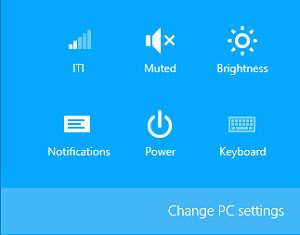
Klicken Sie anschließend im linken Bereich auf die Option “SkyDrive” und wählen Sie dann “Synchronisierungseinstellungen”, um die darunter versteckten Synchronisierungsoptionen anzuzeigen.
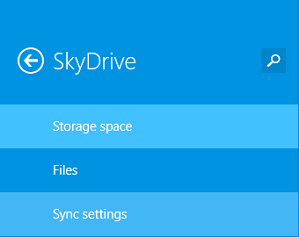
Aktivieren Sie nun die Option’Sync settings on this PC’, die unter dem rechten Fensterbereich sichtbar ist.
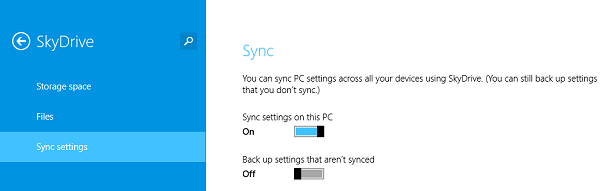
Sie sehen den Abschnitt “Andere Einstellungen” mit der folgenden Option – Webbrowser. Aktivieren Sie diese Option und wiederholen Sie die gleiche Anzahl von Schritten für andere Maschinen, bei denen Windows 8.1 mit demselben Microsoft-Konto installiert ist.
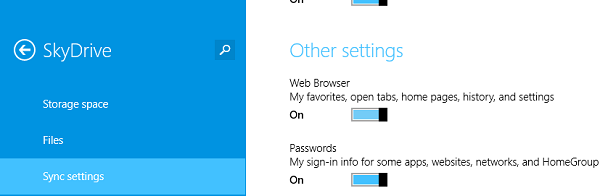
Wechseln Sie nun zu Modern UI IE 11, klicken Sie mit der rechten Maustaste irgendwo hin, um alle geöffneten Registerkarten und eine Option zum Öffnen neuer Registerkarten zu sehen.
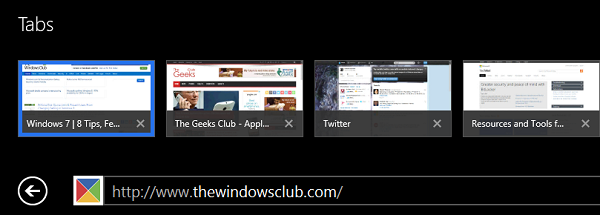
Klicken Sie auf die Schaltfläche Tabs, um offene Tabs in anderen synchronisierten PCs anzuzeigen. Vergessen Sie nicht, den PC-Namen auszuwählen!
Ihre Favoriten, Ihr Verlauf und Ihre Einstellungen werden auch auf allen Ihren Windows 8.1-Geräten mit demselben Microsoft-Konto synchronisiert.
Sehen Sie nun, wie Sie die Windows 8.1-Einstellungen synchronisieren können und wie alle Ihre Geräte die gleichen Einstellungen verwenden.
EMPFOHLEN: Klicken Sie hier, um Windows-Fehler zu beheben und die Systemleistung zu optimieren
